 Opération et maintenance
Opération et maintenance
 exploitation et maintenance Linux
exploitation et maintenance Linux
 Utilisation du disque U pour installer le didacticiel graphique double système Linux Ubuntu16.04 sous Win7
Utilisation du disque U pour installer le didacticiel graphique double système Linux Ubuntu16.04 sous Win7
Utilisation du disque U pour installer le didacticiel graphique double système Linux Ubuntu16.04 sous Win7
Étapes d'installation : 1. Téléchargez le logiciel d'image Ubuntu 16.04 ; 2. Utilisez le logiciel ultraISO pour créer un disque de démarrage USB ; 3. Utilisez un disque de démarrage USB pour installer le système Ubuntu ; système pour démarrer ; 5. Redémarrez le système.

Ubuntu (Youbangtuo, Ubuntu, Ubuntu) est un système d'exploitation open source GNU/Linux principalement basé sur des applications de bureau. Ubuntu est basé sur DebianGNU/Linux et prend en charge x86. , amd64 (x64) et architecture ppc, et est construit par une équipe mondiale de développement professionnel (Canonical Ltd).
Tutoriel détaillé d'installation du disque Win7 U Ubuntu16.04 sur double système
L'installation est principalement divisée en les étapes suivantes :
1. Téléchargez Logiciel miroir Ubuntu 16.04 ;
2. Créez un disque de démarrage U en utilisant ultraISO
3. Installer le système Ubuntu
4. Utilisez EasyBCD pour créer un système de démarrage pour démarrer ; (Installation sélective en fonction des circonstances personnelles)
Cinq. ;
UnTéléchargerubuntu16.04
Ubuntu. 16.04 LTS (version support à long terme) Miroir :Adresse de téléchargement :
(Adresse de téléchargement Ubuntu Chine :)
Télécharger selon les informations de configuration de votre ordinateur (j'ai téléchargé 64 bits)
deux.Production Ulanceur de disque
Téléchargement Baiduinstallation et ouverture du logiciel ultraISO (une installation stupide suffit)
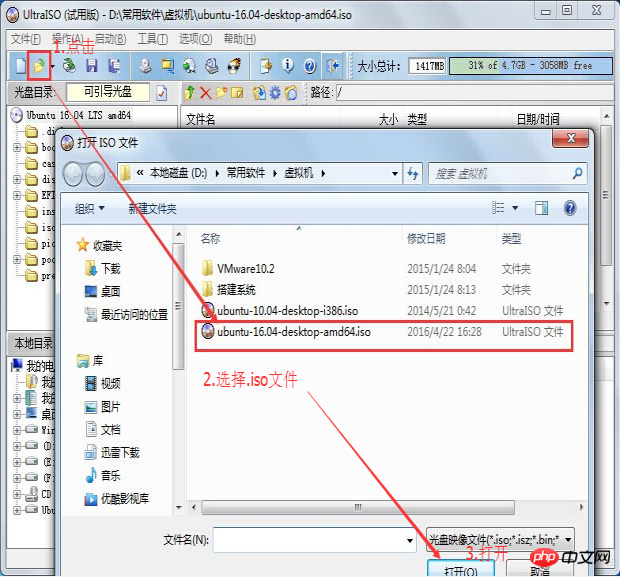


Commencez à écrire , cliquez sur "Écrire Bouton " -> Jusqu'à ce qu'environ cinq minutes soient terminées
Trois.InstallerUbuntuSystème
1.Partition de disque
Pour allouer un nouvel espace disque dur supérieur à 20G sous Windows
(je l'ai divisé 50G, si connaissance c'est pour s'amuser, alors 20G suffisent)
Sous le système win7 – « Ordinateur – » Clic droit – « Gestion – » Gestion des disques – » Sélectionnez le disque avec un grand espace restant —》Puis compressez 20G ou 50G d'espace (après avoir alloué l'espace, vous n'avez pas besoin de créer un nouveau volume compressé)——》Gardez-le vert – le disque U démarrera après un certain temps. Après cela, le partitionnement est requis
Voici le processus schématique principal de partitionnement :
Cliquez avec le bouton droit de la souris "Ordinateur"

Sélectionner l'onglet "Admin"
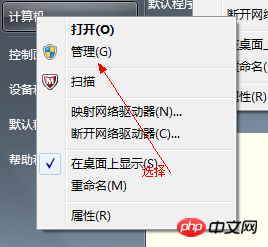
Ouvrez l' Ordinateur Fenêtre de gestion

Sélectionnez "Disque">>"Gestion du stockage" pour ouvrir la page "Gestion des disques" comme indiqué :


Clic droit pour sélectionner le disque à compresser (dans cet exemple, sélectionnez Lecteur D), et sélectionnez "Compresser le volume" pour le raccourci

Remplissez la quantité d'espace à compresser dans l'espace de compression d'entrée (Mo). Si vous souhaitez compresser Pour 50G, remplissez 50G*1024Mo

Sélectionner le bouton " compression "

Après compression , vous trouverez une pièce supplémentaire Disque non partitionné (partition verte)
2. UbuntuInstallation du système
1) Insérer sur l'ordinateur Créez le disque de démarrage du disque U, redémarrez l'ordinateur, interface de démarrage F2-》, sélectionnez le démarrage via USB.
(Différentes cartes mères ont des touches différentes pour accéder au boot , veuillez choisir )
2) Entrez dans le menu d'installation ubuntu et sélectionnez "Installer Ubuntu". (Choisissez le chinois comme langue ! Bien sûr, votre anglais est bon. L'anglais n'a pas d'importance. , Sinon, sélectionnez Chinois, puis cliquez sur le bouton "Continuer" dans le coin inférieur droit ; 
3) L'étape 2 de consiste à vérifier l'état de préparation, ce qui nécessite suffisamment d'espace disque et ne se connecte généralement pas au réseau, aux mises à jour et aux logiciels tiers. ne sont pas cochés, cliquez simplement sur le bouton « Continuer » 
🎜>4)
L'étape suivante 3 consiste à demander sur quelle partition installer, sélectionnez "Autres options" en bas et cliquez sur "Continuer". bouton; 
5)
Maintenant, ce que nous voyons, c'est la situation de partition du disque dur. Trouvez le mot « libre » devant celui-ci. Ce que nous devons faire est de partitionner l'espace libre pour Ubuntu. Cliquez sur la partition
"Libre" et sélectionnez "Ajouter" ci-dessous. La fenêtre contextuelle est la suivante. Remplissez la taille de l'espace de partition en haut et. la partition à monter en bas. Puis OK.a. Partition logique, 200 Mo, démarrage, système de fichiers journaux Ext4, /boot (une partition de démarrage de 200 Mo suffit) b. Partition logique, 4000M, démarrage, espace d'échange, pas de point de montage (échange de partition d'échange, généralement pas plus grand que la mémoire physique) c. PrincipalPartition, 15000M, démarrage, système de fichiers journaux Ext4, /; /" ou "/root" pour installer le système et les logiciels, plus de 15G suffisent) d. Partition logique, l'espace restant, Démarrage, Système de fichiers journaux Ext4, /home ; (la partition personnelle stocke les documents personnels) Ce qui suit est un diagramme de partition : 6) Une fois la partition configurée, vérifiez le numéro de la partition /boot, puis accédez à "Installer le boot périphérique de zone" ci-dessous. Sélectionnez le numéro de partition /boot dans la liste déroulante et cliquez sur Installer. 7) Ensuite sortez et demandez la région, cliquez sur "Continuer", changer de région peut entraîner un décalage horaire problèmes, ceci L'installation a déjà commencé , sélectionnez sahnghai, cliquez sur Installer 8) L'étape suivante est la disposition du clavier, généralement "Chinois", cliquez simplement sur "Suivant" " pour continuer ; 9) L'étape suivante consiste à définir votre nom d'utilisateur (lettres minuscules) et votre mot de passe, etc. Saisissez-les simplement de haut en bas, puis cliquez sur « Continuer " ; 10) Attendez patiemment la fin, puis une boîte de dialogue apparaîtra. , cliquez sur "Redémarrer maintenant" pour terminer l'installation, vous pouvez également appuyer sur le bouton d'alimentation pour afficher la boîte de dialogue d'arrêt 11) S'il s'agit d'une installation sur CD, attendez l'invite pour retirer le CD, puis appuyez sur la touche Entrée pour redémarrer l'ordinateur et l'installation est terminée Une fois l'installation terminée, vous devez redémarrer (à ce moment entre généralement dans le système Windows7 par défaut) 1) 1. Téléchargez EasyBCD Ce logiciel est utilisé pour sélectionner le système que vous souhaitez saisir lors du démarrage de l'ordinateur (Recherchez et installez vous-même sur Baidu , qui est également une méthode infaillible. Installez simplement ) 2) 2. Ouvrez easyBCD, sélectionnez Ajouter une nouvelle entrée, sélectionnez Linux/BSD, remplissez la ligne de nom avec désinvolture, c'est juste un nom système, écrivez ubuntu, et dans sur la ligne Périphérique, sélectionnez celle de 200 Mo que nous venons de créer"/boot "Partition, marquée de linux devant elle. (Ne bougez pas les autres) Après avoir terminé ces étapes et redémarré le système, le système répertoriera les deux Système win7 et système ubuntu 16.04 Sortez, vous pouvez choisir le système dans lequel entrer. Les avantages de démarrer ainsi (windows ne seront pas affectés par Ubuntu) S'il n'y a pas de dernière étape, il n'y a pas de problème, mais si vous démarrez windows7 et supprimez la partition du système Ubuntu, alors le système ne peut pas démarrer (Si vous rencontrez vraiment un tel problème, ne vous inquiétez pas, utilisez simplement le disque Lao Maotao U ou le disque U fabriqué à partir de chou chinois pour démarrer, démarrez directement la réparation de démarrage et tout ira bien) 1.Image ci-dessus : Sélectionnez Ubuntu-16.04 2. Sélectionnez Ubuntu ou attendez quelques secondes pour entrer automatiquement 3. Entrez dans l'interface principale du système C'est fini ici…Félicitations !
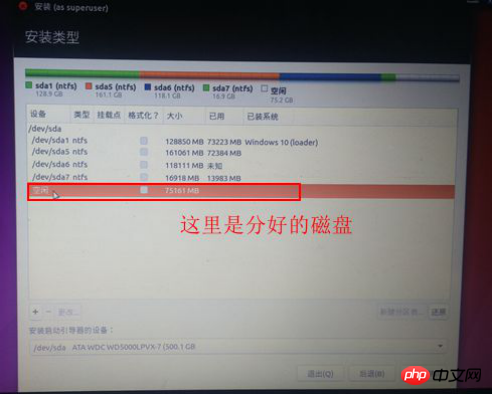
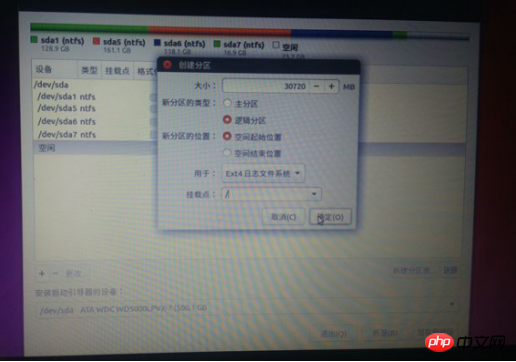




Quatre Créez un système de démarrage avec EasyBCD

Cinq. 🎜> Démarrez le système



Ce qui précède est le contenu détaillé de. pour plus d'informations, suivez d'autres articles connexes sur le site Web de PHP en chinois!

Outils d'IA chauds

Undresser.AI Undress
Application basée sur l'IA pour créer des photos de nu réalistes

AI Clothes Remover
Outil d'IA en ligne pour supprimer les vêtements des photos.

Undress AI Tool
Images de déshabillage gratuites

Clothoff.io
Dissolvant de vêtements AI

AI Hentai Generator
Générez AI Hentai gratuitement.

Article chaud

Outils chauds

Bloc-notes++7.3.1
Éditeur de code facile à utiliser et gratuit

SublimeText3 version chinoise
Version chinoise, très simple à utiliser

Envoyer Studio 13.0.1
Puissant environnement de développement intégré PHP

Dreamweaver CS6
Outils de développement Web visuel

SublimeText3 version Mac
Logiciel d'édition de code au niveau de Dieu (SublimeText3)
 Comment résoudre le problème de l'interface tiers renvoyant 403 dans l'environnement Node.js?
Mar 31, 2025 pm 11:27 PM
Comment résoudre le problème de l'interface tiers renvoyant 403 dans l'environnement Node.js?
Mar 31, 2025 pm 11:27 PM
Résolvez le problème de l'interface tiers renvoyant 403 dans l'environnement Node.js. Lorsque nous utilisons Node.js pour appeler des interfaces tierces, nous rencontrons parfois une erreur de 403 à partir de l'interface renvoyant 403 ...
 Que dois-je faire si Beyond Compare échoue à la sensibilité à la synchronisation des Windows et des fichiers Linux?
Apr 01, 2025 am 08:06 AM
Que dois-je faire si Beyond Compare échoue à la sensibilité à la synchronisation des Windows et des fichiers Linux?
Apr 01, 2025 am 08:06 AM
Le problème de la comparaison et de la synchronisation des fichiers au-delà de la compare: défaillance de la sensibilité à la casse lors de l'utilisation de Beyond ...
 Comment télécharger OKX Trading Platform
Mar 26, 2025 pm 05:18 PM
Comment télécharger OKX Trading Platform
Mar 26, 2025 pm 05:18 PM
La plate-forme de trading OKX peut être téléchargée via des appareils mobiles (Android et iOS) et des ordinateurs (Windows et MacOS). 1. Les utilisateurs d'Android peuvent le télécharger à partir du site officiel ou de Google Play, et ils doivent faire attention aux paramètres de sécurité. 2. Les utilisateurs iOS peuvent le télécharger via l'App Store ou suivre l'annonce officielle pour obtenir d'autres méthodes. 3. Les utilisateurs d'ordinateurs peuvent télécharger le client du système correspondant à partir du site officiel. Assurez-vous toujours d'utiliser les canaux officiels lors du téléchargement et inscrivez-vous, connectez-vous à des paramètres de sécurité après l'installation.
 Comment éviter les interfaces tierces renvoyant 403 erreurs dans l'environnement nœud?
Apr 01, 2025 pm 02:03 PM
Comment éviter les interfaces tierces renvoyant 403 erreurs dans l'environnement nœud?
Apr 01, 2025 pm 02:03 PM
Comment éviter l'interface tiers renvoyant 403 erreur dans l'environnement de nœud. Lorsque vous appelez l'interface de site Web tiers à l'aide de Node.js, vous rencontrez parfois le problème de la retournement de l'erreur 403. � ...
 Quatre façons d'implémenter le multithreading dans le langage C
Apr 03, 2025 pm 03:00 PM
Quatre façons d'implémenter le multithreading dans le langage C
Apr 03, 2025 pm 03:00 PM
Le multithreading dans la langue peut considérablement améliorer l'efficacité du programme. Il existe quatre façons principales d'implémenter le multithreading dans le langage C: créer des processus indépendants: créer plusieurs processus en cours d'exécution indépendante, chaque processus a son propre espace mémoire. Pseudo-Multithreading: Créez plusieurs flux d'exécution dans un processus qui partagent le même espace mémoire et exécutent alternativement. Bibliothèque multi-thread: Utilisez des bibliothèques multi-threades telles que PTHEADS pour créer et gérer des threads, en fournissant des fonctions de fonctionnement de thread riches. Coroutine: une implémentation multi-thread légère qui divise les tâches en petites sous-tâches et les exécute tour à tour.
 Pourquoi mon code ne peut-il pas faire renvoyer les données par l'API? Comment résoudre ce problème?
Apr 01, 2025 pm 08:09 PM
Pourquoi mon code ne peut-il pas faire renvoyer les données par l'API? Comment résoudre ce problème?
Apr 01, 2025 pm 08:09 PM
Pourquoi mon code ne peut-il pas faire renvoyer les données par l'API? En programmation, nous rencontrons souvent le problème du retour des valeurs nulles lorsque l'API appelle, ce qui n'est pas seulement déroutant ...
 Où télécharger des fichiers python .whl sous Windows?
Apr 01, 2025 pm 08:18 PM
Où télécharger des fichiers python .whl sous Windows?
Apr 01, 2025 pm 08:18 PM
Python Binary Library (.WHL) Méthode de téléchargement explore les difficultés que de nombreux développeurs Python rencontrent lors de l'installation de certaines bibliothèques sur les systèmes Windows. Une solution courante ...
 Comment surveiller les performances du système via les journaux debian
Apr 02, 2025 am 08:00 AM
Comment surveiller les performances du système via les journaux debian
Apr 02, 2025 am 08:00 AM
La maîtrise de la surveillance du journal du système Debian est la clé d'un fonctionnement et d'une maintenance efficaces. Il peut vous aider à comprendre les conditions de fonctionnement du système en temps opportun, à localiser rapidement les défauts et à optimiser les performances du système. Cet article présentera plusieurs méthodes et outils de surveillance couramment utilisés. Surveillance des ressources système avec la boîte à outils Sysstat La boîte à outils Sysstat fournit une série d'outils de ligne de commande puissants pour collecter, analyser et signaler diverses mesures de ressources système, y compris la charge du processeur, l'utilisation de la mémoire, les E / S de disque, le débit de réseau, etc. MPSTAT: Statistiques des processeurs multi-fond. pidsta





